티스토리 뷰
유튜브 다크모드는 눈의 피로를 줄이고 영상을 보다 몰입감 있게 즐길 수 있게 도와주는 기능으로 주로 어두운 환경에서 이용을 할 때가 많습니다. 오늘은 PC와 모바일에서 각각 유튜브 다크모드 설정하는 방법을 알려드리니 상황에 맞게 활용해 보세요.
목차
유튜브 다크모드 설정의 장점
다크모드를 활용하면 밤이나 어두운 환경에서 밝은 화면에서 발생하는 눈부심을 줄이고 배터리 소모도 감소시킬 수 있습니다. 특히 유튜브를 밤에 자주 이용하시는 분들이 이용하면 매우 좋습니다. 아래에서 PC와 모바일에서 각각 다크모드를 설정하는 방법을 자세히 알아보겠습니다.
PC에서 유튜브 다크모드 설정 방법
PC에서 유튜브 다크모드를 활성화하는 방법은 매우 간단합니다. 이 방법은 브라우저의 영향을 받지 않으니 웨일, 크롬 등 다양한 환경에서 진행을 해보시기 바랍니다.
1. 먼저 PC에서 인터넷 브라우저를 열고 유튜브 웹사이트에 접속을 하세요.
2. 그런 다음 화면 오른쪽에 보면 내 프로필 아이콘이 보이는데요. 여기를 클릭해서 다크테마 관련 메뉴를 찾아줍니다.
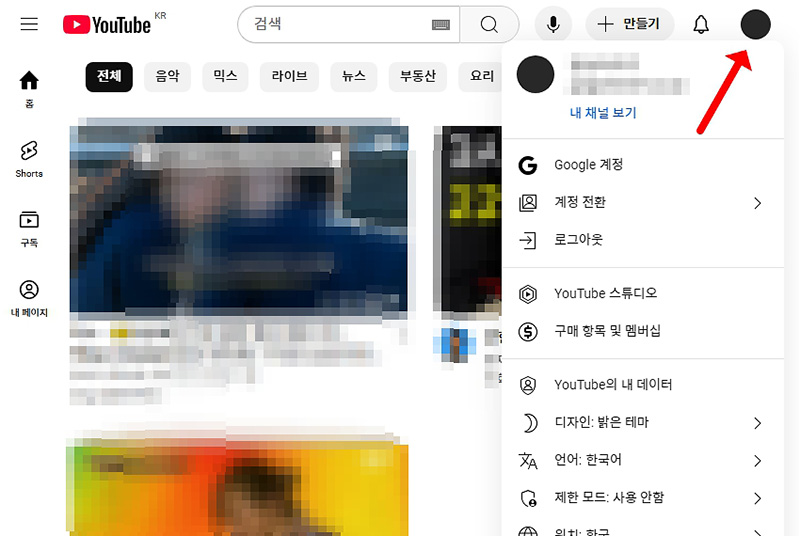
3. 저는 디자인 밝은테마로 되어 있는데 대 부분은 디자인:기기 테마로 되어 있을 것입니다. 여기 클릭을 해주세요.

4. 그러면 기기 테마 사용, 어두운 테마, 밝은 테마가 나오는데 여기에서 유튜브 다크모드 설정을 하려면 어두운 테마를 해야 하며 혹시나 윈도우나 맥 OS에서 다크모드를 사용한다면 기기테마를 사용해도 됩니다.

5. 다크모드를 해제하려면 아이폰, 안드로이드 다크모드를 해제하거나 밝은 테마로 변경을 하면 되겠습니다.
이 설정은 크롬에서 설정했으면 크롬에서만 적용이 되기 때문에 자주 사용하는 브라우저에서 섲렁을 하는 것이 좋습니다.
모바일에서 유튜브 다크모드 설정 방법
모바일 앱에서도 유튜브 다크모드를 쉽게 설정할 수 있습니다.
1. 유튜브 앱을 실행하고 하단에 내 페이지를 클릭하고 설정 아이콘을 클릭합니다. 설정은 내 페이지에서 톱니바퀴 모양입니다.

2. 그리고 설정 화면으로 접속이 되면 여기에서 설정 바로 아래에 있는 일반을 클릭합니다.

3. 일반에서는 여러가지 설정이 가능한데 우리에게 필요한 유튜브 다크모드 설정은 디자인 메뉴를 클릭하면 됩니다.

4. 그리고 여기에서 어두운 테마를 선택하면 되며 현재 아이폰이 다크모드가 적용된 상태라면 기기 테마, 갤럭시가 다크모드가 적용된 상태에도 기기테마를 클릭하면 됩니다.

결론
유튜브 다크모드는 단순히 배경 검정이 아니라 밝은 환경에서 긴 시간을 사용해야 할 때 눈의 피로를 줄이고 어두운 환경에서는 더욱 편안하게 콘텐츠를 즐길 수 있도록 도와준다고 보면 되겠습니다. 지금 바로 다크모드를 설정해 보세요!
'유튜브' 카테고리의 다른 글
| 유튜브 시크릿모드 설정하는 법 (해제 방법까지 완벽 정리) (0) | 2025.02.03 |
|---|---|
| 유튜브 링크 복사 및 공유 방법! 간단하고 쉽게 따라하세요! (0) | 2025.01.18 |

